Làm cách nào để thay đổi vị trí lưu tệp đính kèm mặc định trong Outlook?
Bạn đã chán ngấy với việc tìm vị trí tệp đính kèm mà bạn đã chỉ định mỗi khi khởi chạy Outlook chưa? Trong hướng dẫn này, chúng tôi sẽ chỉ cho bạn cách thay đổi vị trí tệp đính kèm mặc định. Sau đó, thư mục lưu tệp đính kèm được chỉ định sẽ tự động được mở mỗi khi bạn lưu tệp đính kèm ngay cả khi bạn khởi động lại Outlook.
Thay đổi vị trí lưu tệp đính kèm mặc định trong Outlook
Thay đổi vị trí lưu tệp đính kèm mặc định một cách nhanh chóng và dễ dàng với Kutools cho Excel
 Thay đổi vị trí tệp đính kèm mặc định trong Outlook
Thay đổi vị trí tệp đính kèm mặc định trong Outlook
Vui lòng thực hiện như sau để thay đổi vị trí tệp đính kèm mặc định trong Outlook.
1. Đóng ứng dụng Outlook.
2. Đầu tiên bạn cần tạo một thư mục và lưu nó vào một vị trí xác định. Ví dụ, tôi tạo một thư mục có tên là "tệp đính kèm" và lưu nó trong đĩa C.
3. Sau đó nhấn Windows + R đồng thời để mở hộp thoại Chạy.
4. bên trong chạy hộp thoại, nhập từ “regedit”Trong hộp Mở, rồi bấm vào OK cái nút. Xem ảnh chụp màn hình:
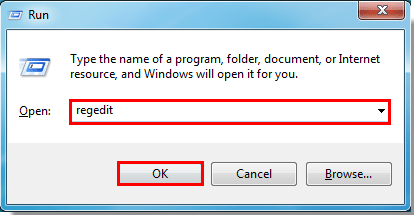
5. Sau đó a User Account Control hộp thoại bật lên, vui lòng nhấp vào OK .
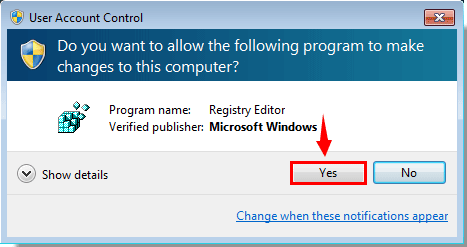
6. bên trong Registry Editor hộp thoại, bạn cần làm như sau.
1). Trong Outlook 2016/2019, vui lòng nhấp đúp để mở rộng KEY_CURRENT_USER > Phần mềm > microsoft > Office > 16.0 > Outlook;
2). Trong Outlook 2013, vui lòng nhấp đúp để mở rộng KEY_CURRENT_USER > Phần mềm > microsoft > Office > 15.0 > Outlook;
3). Trong Outlook 2010, nhấp đúp để mở rộng KEY_CURRENT_USER > Phần mềm > microsoft > Office > 14.0 > Outlook;
4). Trong Outlook 2007, nhấp đúp để mở rộng KEY_CURRENT_USER > Phần mềm > microsoft > Office > 12.0 > Outlook.
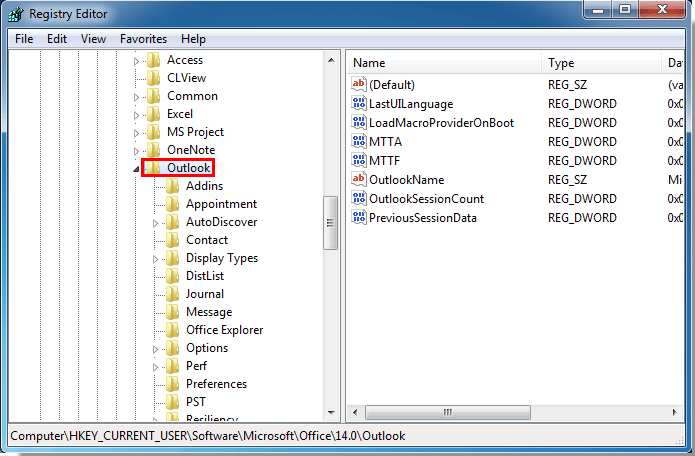
7. Sau đó nhấp vào Các lựa chọn thư mục trong ngăn bên trái. Nhấp chuột phải vào chỗ trống trong khung bên phải và chọn Mới > Chuỗi giá trị. Xem ảnh chụp màn hình:
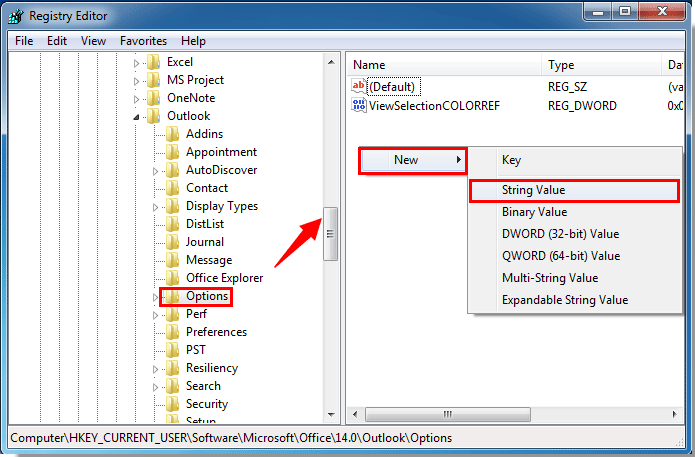
8. Đổi tên Giá trị chuỗi thành Đường dẫn mặc định.
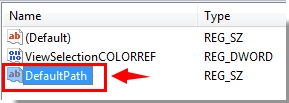
9. Nhấp đúp để mở Đường dẫn mặc định. Trong Chỉnh sửa chuỗi hộp thoại, nhập đường dẫn thư mục bạn đã tạo ở bước 1 trong Ngày giá trị cái hộp. Và nhấp vào OK .
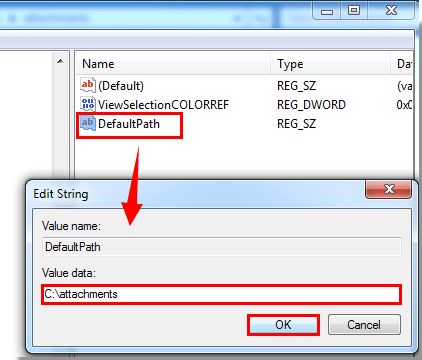
10. Đóng Registry Editor hộp thoại.
Từ bây giờ, khi mỗi khi bạn khởi động ứng dụng Outlook và lưu tệp đính kèm, thư mục được chỉ định sẽ được mở tự động.
Chú thích: Phương pháp này chỉ được áp dụng khi bạn lưu tệp đính kèm từ email. Khi bạn chèn tệp đính kèm vào một email mới được tạo, đường dẫn mặc định trước đó sẽ được mở tự động.
 Thay đổi vị trí lưu tệp đính kèm mặc định một cách nhanh chóng và dễ dàng với Kutools cho Excel
Thay đổi vị trí lưu tệp đính kèm mặc định một cách nhanh chóng và dễ dàng với Kutools cho Excel
Vì vậy, nhiều bước của phương pháp trên có thể khiến bạn khó chịu, sau đây, tôi có thể giới thiệu cho bạn một công cụ dễ dàng và tiện dụng-Kutools cho Outlook, Với khả Thư mục mặc định để lưu tệp đính kèm tiện ích, bạn có thể nhanh chóng thay đổi thư mục mặc định để lưu các tệp đính kèm đã nhận.
| Kutools cho Outlook : với hơn 100 bổ trợ Outlook tiện dụng, dùng thử miễn phí không giới hạn trong 60 ngày. |
Sau khi cài đặt Kutools cho Outlook, vui lòng làm như sau :(Tải xuống Kutools cho Outlook ngay!)
1. Khởi chạy Outlook của bạn và nhấp vào Kutools > Các lựa chọn, xem ảnh chụp màn hình:

2. Trong Các lựa chọn hộp thoại, nhấn Khác và nhấp vào  nút bên cạnh Thư mục mặc định để lưu tệp đính kèm tùy chọn để mở Sbầu chọn Thư mục và sau đó chỉ định một thư mục để lưu các tệp đính kèm, xem ảnh chụp màn hình:
nút bên cạnh Thư mục mặc định để lưu tệp đính kèm tùy chọn để mở Sbầu chọn Thư mục và sau đó chỉ định một thư mục để lưu các tệp đính kèm, xem ảnh chụp màn hình:
 |
 |
 |
3. Sau đó nhấn vào Chọn thư mục để quay lại hộp thoại ban đầu và nhấp vào OK , một thông báo nhắc sẽ bật ra để nhắc bạn khởi động lại Outlook của mình để thực hiện hiệu ứng cài đặt này, xem ảnh chụp màn hình:
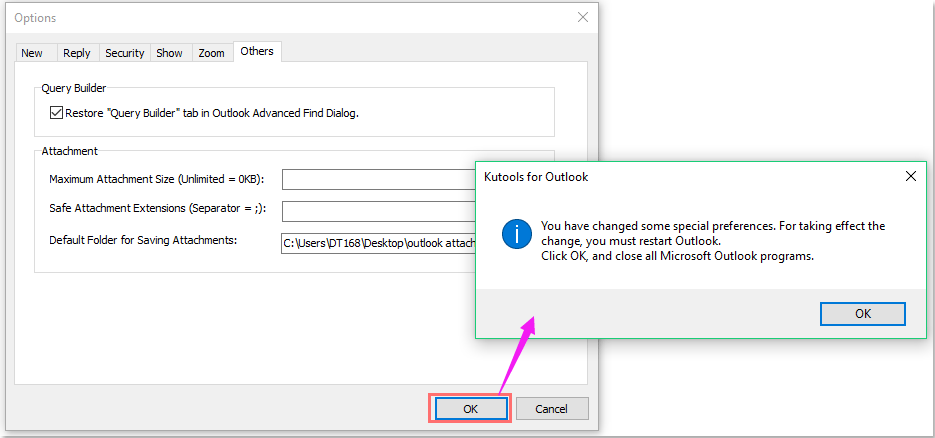
4. Nhấp chuột OK và khởi động lại Outlook của bạn, các tệp đính kèm đã nhận sẽ được lưu vào thư mục cụ thể mà bạn đã chọn khi lưu tệp đính kèm của mình.
Vui lòng tải xuống Kutools cho Outlook một cách tự do và dùng thử ngay bây giờ!
Công cụ năng suất văn phòng tốt nhất
Kutools cho Outlook - Hơn 100 tính năng mạnh mẽ để tăng cường Outlook của bạn
📧 Tự động hoá email: Vắng Mặt (Có sẵn cho POP và IMAP) / Lên lịch gửi email / Tự động CC/BCC theo quy định khi gửi Email / Tự động chuyển tiếp (Quy tắc nâng cao) / Tự động thêm lời chào / Tự động chia email nhiều người nhận thành các tin nhắn riêng lẻ hữu ích. Cảm ơn !
📨 Quản lý email: Dễ dàng thu hồi email / Chặn email lừa đảo theo chủ đề và những người khác / Xóa các email trùng lặp / Tìm Kiếm Nâng Cao / Hợp nhất các thư mục hữu ích. Cảm ơn !
📁 Tệp đính kèm chuyên nghiệp: Lưu hàng loạt / Tách hàng loạt / Nén hàng loạt / Tự động lưu / Tự động tách / Tự động nén hữu ích. Cảm ơn !
🌟 Giao diện ma thuật: 😊Thêm nhiều biểu tượng cảm xúc đẹp và thú vị hơn / Tăng năng suất Outlook của bạn với chế độ xem theo thẻ / Thu nhỏ Outlook thay vì đóng hữu ích. Cảm ơn !
👍 Kỳ quan chỉ bằng một cú nhấp chuột: Trả lời tất cả bằng tệp đính kèm đến / Email chống lừa đảo / 🕘Hiển thị múi giờ của người gửi hữu ích. Cảm ơn !
👩🏼🤝👩🏻 Danh bạ & Lịch: Thêm hàng loạt liên hệ từ các email đã chọn / Chia nhóm liên hệ thành các nhóm riêng lẻ / Xóa lời nhắc sinh nhật hữu ích. Cảm ơn !
Trên 100 tính năng Chờ đợi sự khám phá của bạn! Bấm vào đây để khám phá thêm.

